Pour afficher le PropertyManager Bloc, sélectionnez une entité d'esquisse de bloc pendant que vous êtes en mode Editer l'esquisse.
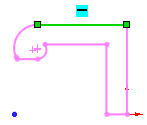 |
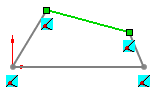 |
| Bloc simple: composé de plusieurs entités d'esquisse |
Plusieurs entités d'esquisse: chaque entité d'esquisse est un bloc |
Relations existantes
 |
Liste les relations pour le bloc sélectionné. |
Ajouter des relations
Liste les relations que vous pouvez ajouter au bloc sélectionné.
Définition
| Lier au fichier |
Cette action propage les modifications apportées au fichier d'origine à toutes les occurrences du bloc. |
| Parcourir |
Lorsque l'option Lier au fichier est sélectionnée, le programme insère une autre occurrence du bloc actuel ou d'un autre bloc lié à un fichier. |
| Editer |
Cette option permet de modifier le bloc.
Vous ne pouvez pas éditer le bloc dans le document en cours.
|
| Point d'insertion |
Insère un manipulateur de point  que vous pouvez faire glisser jusqu'à la position requise. que vous pouvez faire glisser jusqu'à la position requise. |
| Ligne d'attache & points d'insertion |
(Mises en plan uniquement). Insère un manipulateur de point et une ligne d'attache que vous pouvez faire glisser indépendamment jusqu'à la position souhaitée. |
| Pour la construction |
Convertit le bloc sélectionné en géométrie de construction. |
Paramètres
 |
Echelle du bloc |
Indique l'échelle du bloc. La valeur par défaut 1 correspond à la taille du bloc d'origine. |
| |
Cotes proportionnelles |
(Mises en plan uniquement). Cette option met les cotes (y compris la hauteur du texte, la taille des flèches et l'espacement des lignes de rappel à l'Echelle du bloc  . .
|
 |
Rotation du bloc |
Ajuste l'orientation du bloc. La valeur par défaut 0 correspond à l'angle du bloc d'origine lors de sa création. |
| |
Verrouiller l'angle |
Fixe l'orientation du bloc pour empêcher sa rotation dans un angle différent. Vous pouvez faire glisser le bloc, mais l'angle reste fixe. |
Affichage du texte/des cotes
L'Affichage du texte/des cotes n'est utilisé que dans les documents de mise en plan.
 |
Affichage du texte |
Sélectionnez une occurrence de bloc pour voir comment s'affichent ses notes.
|
Normale
|
Affiche toutes les notes visibles dans le bloc.
|
|
Tous
|
Affiche toutes les notes, quels que soient leurs paramètres.
|
|
Aucune
|
Masque toutes les notes.
|
|
| |
Attributs |
Modifie les valeurs des attributs de note si vous avez défini des noms d'attributs dans la définition du bloc. Sélectionnez une occurrence de bloc et cliquez sur Attributs pour définir la valeur de l'attribut. La valeur des attributs en Lecture seule ne peut pas être modifiée.
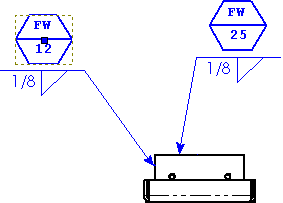
|
 |
Afficher les cotes |
|
Calque
Le Calque n'est utilisé que dans les documents de mise en plan.
 |
Calque |
Pour les mises en plan ayant des calques nommés. |
Propriétés de masse
(SolidWorks Motion uniquement)
 |
Masse |
La valeur de masse utilisée lors de l'exécution des études de mouvement de l'Analyse de mouvement. |
| |
Déplacer centre de gravité |
Cliquez pour faire glisser ou afficher le centre du bloc de masse dans la zone graphique. |
| |
Restaurer centre de gravité |
Restaure le centre de gravité au centre du bloc. |
| |
Moments d'inertie |
Cliquez sur cette option pour modifier les moments d'inertie de masse par défaut. |